
Edmund Richardson
0
3652
403
Raspberry Pi er en fantastisk hjemmemedieenhed og lige så perfekt til retrospil. I løbet af årene siden udgivelsen er Pi blevet velsignet med emulatorer til at køre software til utallige klassiske platforme.
De fleste af disse har været fra 8- og 16-bit-epokerne, og at køre flere emulatorer kan blive lidt rodet. Hvad du har brug for er en dejlig samlet brugergrænseflade. Heldigvis er dette tilgængeligt med RecalBox, der tilbyder et udvalg af de bedste konsol- og MAME-emulatorer, og giver dem et glat interface og let controller-konfiguration.
Ikke kun er det ret strålende, RecalBox er også let at installere.
RecalBox vs. RetroPie
Hvis du allerede nyder retro-spil-sjov på din Raspberry Pi med RetroPie, spekulerer du måske lige på, hvorfor du skulle skifte til RecalBox. Det behøver du faktisk ikke, men RecalBox tilbyder en anden måde at gøre tingene på. For eksempel starter det hurtigere, så hvis du er desperat efter at spille, er det en god mulighed at have.
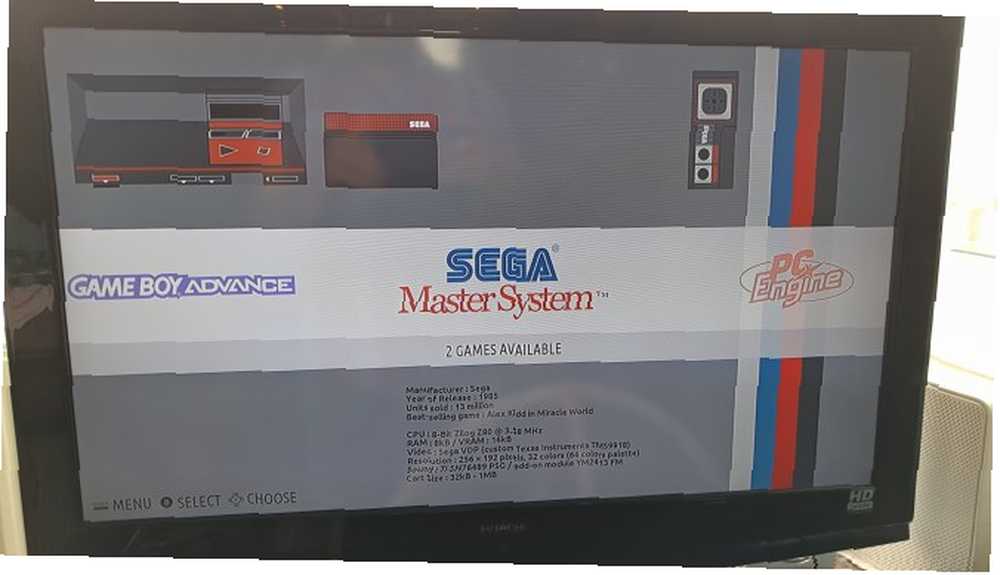
Som du kunne forvente, er mange af emulatorerne, der er bundtet i RecalBox, tilgængelige for begge retro-spilemulatorer. Faktisk har RetroPie et større udvalg. Men RetroPie har ikke det samme niveau af polering. Brugergrænsefladen i RecalBox er langt lettere at bruge, og får din Raspberry Pi til at føle sig som en spilkonsol (med et bibliotek, der i øjeblikket står på over 30.000 titler), snarere end en samling emulatorer.
Hvis du vil finde ud af mere om RetroPie, kan du se vores guide til installation af det på Raspberry Pi Sådan installeres Game Emulators på Raspberry Pi Sådan installeres Game Emulators på Raspberry Pi Desktop computer, mediecenter, en integreret del af et budget pladsprogram - er der ingen ende på alsidigheden af Raspberry Pi? Tilsyneladende ikke - fordi det også gør spil. .
Bedste resultater: Installer RecalBox på Raspberry Pi 3
For de bedste resultater med RecalBox, en Raspberry Pi 3 Raspberry Pi 3: hurtigere, bedre, med Wi-Fi og Bluetooth Raspberry Pi 3: hurtigere, bedre, med Wi-Fi og Bluetooth I dag annoncerede Raspberry Pi-stiftelsen udgivelsen af Raspberry Pi 3. Det er den mest betydningsfulde opdatering til den populære linje med billige computere endnu. anbefales. Mens det kører på Raspberry Pi 2 5 Things Only a Raspberry Pi 2 kan gøre 5 ting, kun en Raspberry Pi 2 kan gøre Den seneste udgave af pc-størrelse PC er fantastisk. Så fantastisk, faktisk, at der er 5 ting, du kun kan gøre på en Raspberry Pi 2., den ekstra juice, der er tilgængelig med Pi 3, vil gøre en verden af forskel. (Selvom hvis du holder tingene ringe, kan du slippe af sted med en Raspberry Pi Zero Kom godt i gang med Raspberry Pi Zero Kom godt i gang med Raspberry Pi Zero Uanset om du købte et magasin med et klistret på fronten eller fandt et kit online , er chancerne for, at du nu er den stolte ejer af en $ 5-computer: Raspberry Pi Zero.)

Som en sammenfatning har Raspberry Pi 2 en 32-bit 900 MHz firhjulet ARM Cortex-A7-processor (senere modeller havde ARM Cortex-A53 64-bit CPU) med 1 GB RAM.
I mellemtiden har Raspberry Pi 3 en 1,2 GHz 64-bit quad-core ARM Cortex-A53, igen med 1 GB RAM. Den ekstra 0,3 GHz gør en stor forskel - det kan skubbe et ressourceintensivt spil til fuld hastighed på Raspberry Pi 3. Desuden vil hardware på denne enhed give dig det bredeste udvalg af retro-spilemulatorer at vælge imellem.
Fremtidige opdateringer kan meget vel omfatte emulatorer med højere spec, der for øjeblikket er udeladt. En anden god grund til at køre RecalBox på en Raspberry Pi!
Hardware, du har brug for til RecalBox
En vellykket brug af RecalBox på din Pi 3 kræver et microSD-kort (16 GB eller derover) og en fungerende trådløs netværksforbindelse. Raspberry Pi 3 bevarer en Ethernet-kabelforbindelse, så hvis trådløst er et problem, og du ikke har en trådløs dongle, kan du bruge et Ethernet-kabel. Et HDMI-kabel er også nødvendigt.

Du har sandsynligvis brug for en spilcontroller. Dette kan være en PlayStation-stil-controller, Xbox-controller eller en generisk USB-billig-gamepad. Det afhænger virkelig af den type spil, du planlægger at spille. Hvis du vælger PlayStation-controlleren, har du brug for en USB Bluetooth-dongle (medmindre du har aktiveret Bluetooth på din Raspberry Pi 3 Sådan får du Bluetooth op og kører på en Raspberry Pi 3 Sådan får du Bluetooth op og kører på en Raspberry Pi 3 En af de bedste nye funktioner i Raspberry Pi 3 er support til Bluetooth! Sådan kommer du i gang nu med det.) Et tastatur kan også vise sig at være nyttigt til konfiguration, hvis du bruger en ikke-standard controller.
Hvis dette er et projekt, du begynder fra bunden af, og du har fået fat i en Raspberry Pi til at bygge en retro-konsol, kan du overveje en sag til at afslutte den pænt.
Installer RecalBox
Du skal hente et diskbillede af recalboxOS fra Github for at komme i gang. Når dette er gjort, formaterer du microSD-kortet som FAT og kopierer de udpakkede genkassefiler til kortet.
Når de kopierede filer fjernes, skal du sikkert fjerne microSD-kortet, indsætte det i din sovende Raspberry Pi 3, og tilslut strømkablet for at starte op.
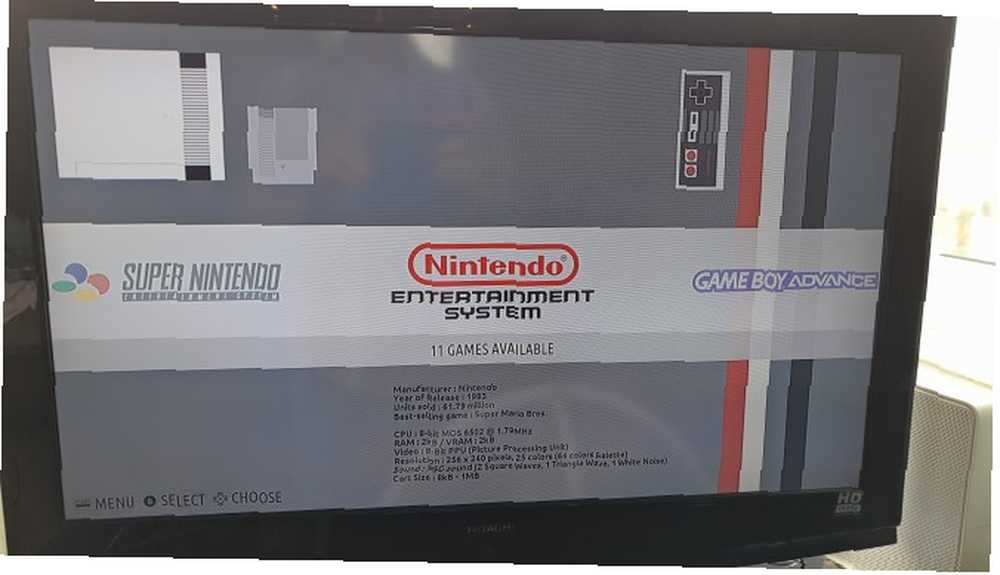
Som RecalBox-støvler, vil du se, at det begynder installation og viser et udvalg af grafik. Efter et par minutter ser du den afsluttede installation, når den glatte, menustyrede brugergrænseflade indlæses. Dette er et komplet spilmiljø med nogle forudinstallerede spil at vælge imellem og køre under hver listede emulator.
Åh, og det har også musik til virkelig at få dig i retrostemning. Og bare i tilfælde af at du ofrede en Raspberry Pi, der kørte Kodi for at gøre dette, er den populære mediecenter-software også inkluderet!
Konfigurer din spilkontroller
En af de første ting, du skal gøre, er at konfigurere din spilcontroller. Heldigvis er det en smule at sætte den op. Så snart controlleren registreres (enten ved at tilslutte en USB-kablet controller eller en Bluetooth-dongle og tænde kontrolleren), vil RecalBox give dig besked. På dette tidspunkt kan du begynde processen med at kalibrere enheden og derefter tildele knapper. Det hele er gjort inden for fem minutter.
Enhver yderligere konfiguration (din controller kan muligvis ikke-standard på en eller anden måde) kan håndteres via tastaturet. Fra det, vi har set, har RecalBox imidlertid et massivt udvalg af spilkontrollerprofiler, så du vil sandsynligvis have det godt.
Emulatorer på RecalBox
Så mange emulatorer og ROM'er er tilgængelige i disse dage, og et stort udvalg er tilgængeligt i RecalBox. Der er undladelser - for eksempel er Dreamcast-emulator Reicast ikke der - men disse forventes at være tilgængelige i den næste version af RecalBox. Desværre har dette i øjeblikket ingen bekræftet udgivelsesdato.
En massiv 44 emulatorer er tilgængelige, men ikke alle har ROM'er. Hvis en emulator ikke har nogen ROM'er, vises den ikke, før ROM'erne er tilføjet. Dem med ROM tilgængelige “ud af boksen” er:
- Nintendo Entertainment System
- Super Nintendo underholdningssystem
- PC-motor
- SEGA Master System
- Game Boy Advance
Der er også en Doom menupunkt, der giver mulighed for at spille freeware-versioner af den klassiske FPS Doom Vs. Call Of Duty moderne krigsførelse - hvor langt er FPS kommet? Doom Vs. Call Of Duty moderne krigsførelse - hvor langt er FPS kommet? Første person skydere har været i spidsen for spiludvikling siden deres første inkarnation for over to årtier siden. De kombinerer adrenalin-gennemvædet handling med et perspektiv, der giver en fantastisk scene for teknologi; førstepersonsspil… .
For at vælge et spil skal du blot bruge controlleren til at gennemse og vælge det.
Tag kontrol over dit retro-spilbibliotek med RecalBox
Vil du spille dit eksisterende retrospilbibliotek med disse emulatorer? Den bedste måde at gøre dette på er via din pc-browser. Indtast blot IP-adressen på RecalBox Raspberry Pi i adresselinjen, så ser du webkonsollen. IP-adressen kan findes via Netværks indstillinger menupunkt på RecalBox.
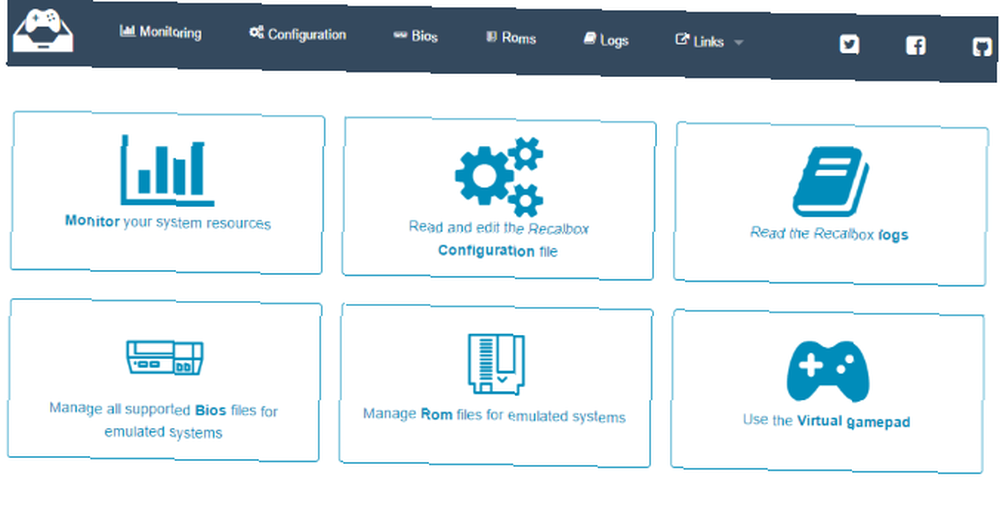
Brug Administrer ROM-filer menupunkt for at tilføje dine egne ROM-filer, vælge det passende system og derefter søge efter den fil, der skal uploades (eller trække den fra din filhåndtering).
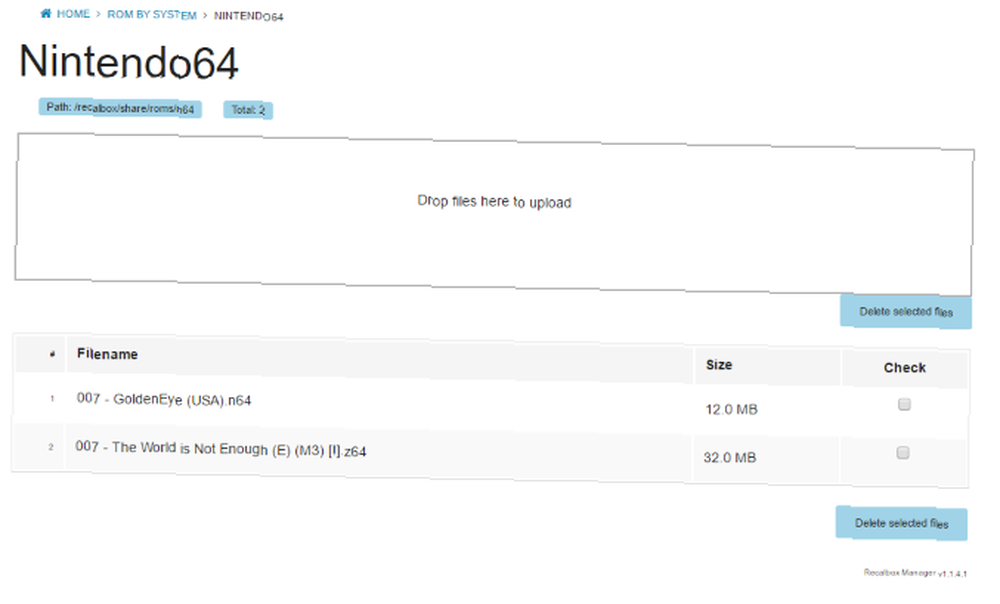
Når filerne er tilføjet, er de derefter tilgængelige til afspilning på RecalBox.
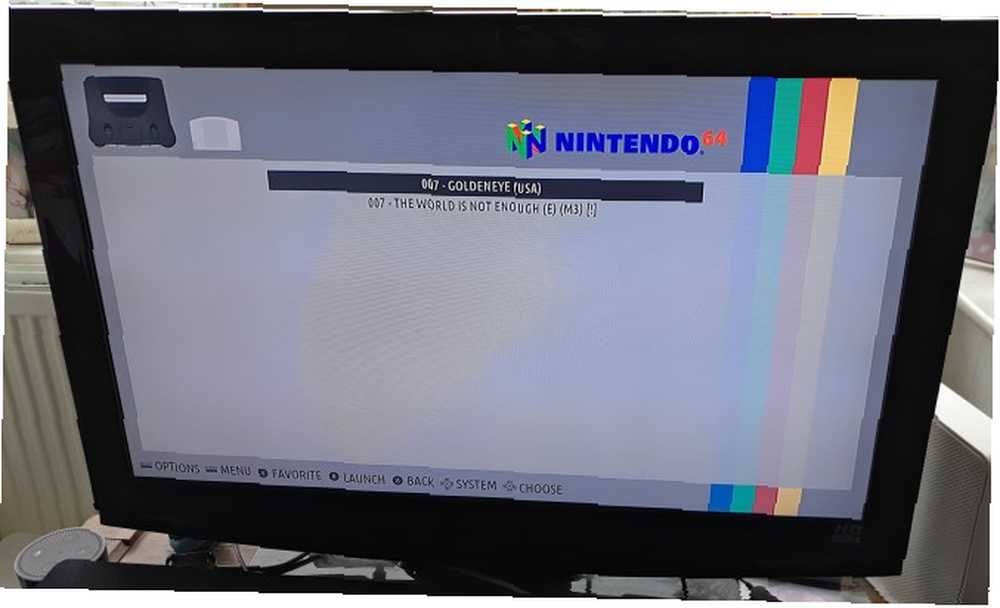
Husk som altid du bør ikke køre en ROM, hvis du ikke ejer den fysiske version af titlen. Træd forsigtigt.
Menuer og indstillinger
RecalBox tilbyder forskellige menuer, der dækker de mange forskellige muligheder, der er tilgængelige. For eksempel kan du få adgang til Systemindstillinger, Lydindstillinger og Controller-indstillinger, alt fra hovedmenuen. (Dette tildeles under knapkortkortfasen.)
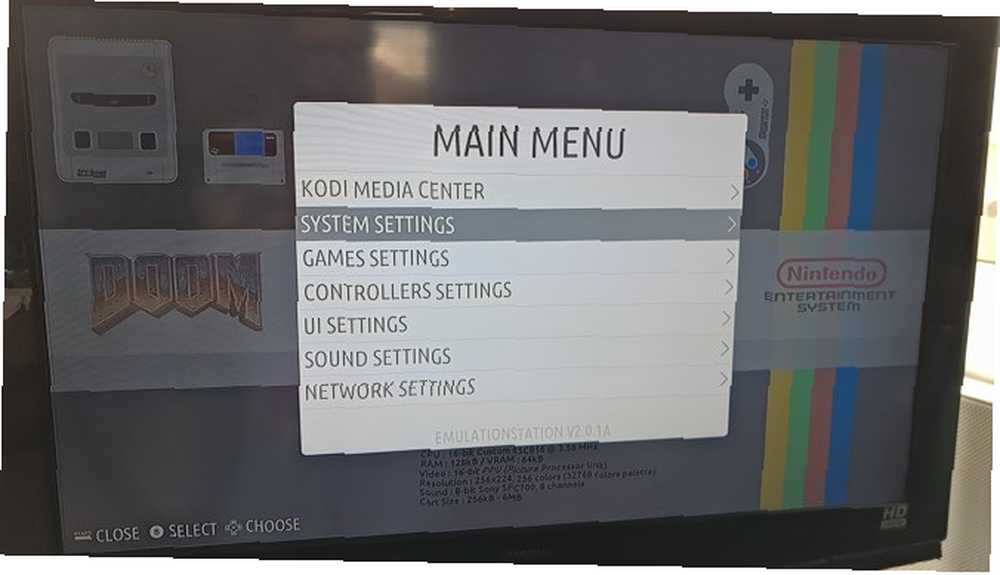
Følgende indstillinger findes i hovedmenuen:
- Kodi Media Center - Start i Kodi (se nedenfor).
- Systemindstillinger - Diskstatus, overklokning, Kodi-indstillinger.
- Spilindstillinger - Indstil forhold, automatisk gemme og mere.
- Kontrolindstillinger - Konfigurer tilsluttede controllere, og par Bluetooth-controllere.
- UI-indstillinger - Forskellige brugergrænsefladeindstillinger, såsom overscan, framerate, screensaver.
- Lydindstillinger - Juster lydstyrken, skift menumusikken, og indstil en output-lydenhed.
- Netværks indstillinger - Indstil en IP-adresse og værtsnavn, og skift Wi-Fi.
- skraber - Bestem, hvilke websteder billeder til dine ROM'er trækkes fra.
- Afslut - Genstart- og lukningsmuligheder.
Du skal udforske disse menuer for at finde, hvad der tilbydes i hver. Alt er nyttigt, men nogle overlades bedst alene, hvis du forårsager problemer.
Kodi og Retro Gaming på One Raspberry Pi!
Det er allerede et fantastisk system, men RecalBox har endnu et trick op i ærmet. Når du er færdig med at spille og vil se en film, kan du nemt skifte til Kodi! Når du ikke kommer ud af din stol, skal du blot åbne hovedmenuen og vælge Kodi-indstillingen. RecalBox lukkes, og Kodi lanceres.
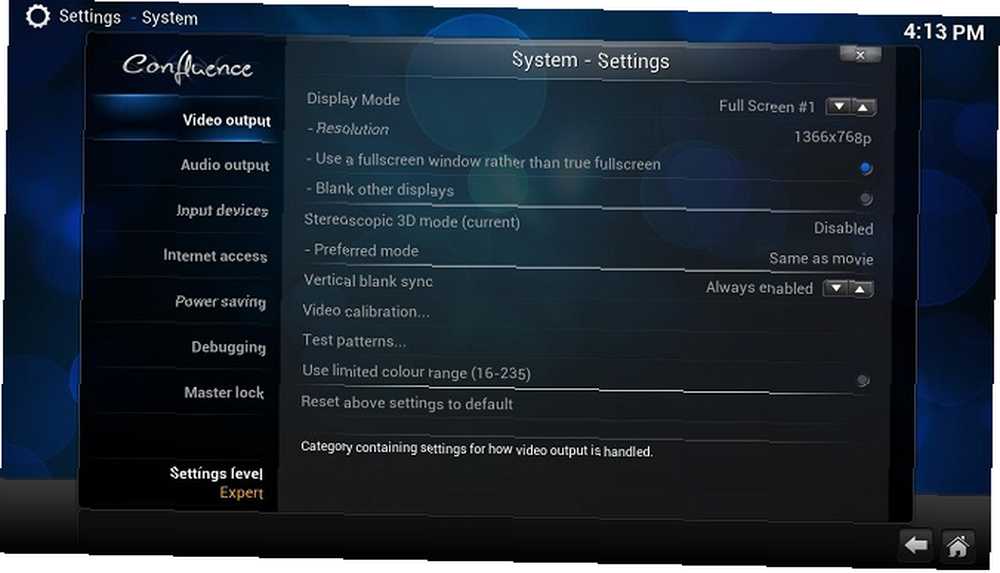
Fra dette tidspunkt kan du tilføje alle dine foretrukne Kodi-tilføjelser 12 måder at gøre Kodi til den bedste medieafspiller til dig 12 måder at gøre Kodi til den bedste medieafspiller til dig Denne artikel udforsker de bedste måder at tilpasse Kodi til at gøre det til det absolutte bedste medieafspiller til dig personligt. At forvandle det fra at være bare godt til ubeskadiget stort. , og start streaming af tv, film og musik med en god internetforbindelse.
At vende tilbage til RecalBox kræver genstart af din Raspberry Pi via Kodi. Inden for et par minutter skal du spille tilbage igen!
Hvorfor bruge en Raspberry Pi til retrospil?
Nu er du i gang, det er sandsynligvis tid til, at det åbenlyse spørgsmål bliver løst: hvorfor skulle du bruge en Raspberry Pi til retrospil?
Når alt kommer til alt lever vi i en tid, hvor vi er omgivet af tech. Smartphones og tablets er velsignet med emulatorer (eller endda havne i klassiske spil 10+ klassiske Amiga-spil, genfødt på Android 10+ klassiske Amiga-spil, genfødt på Android Amiga huskes ikke så kærligt som NES eller andre konsoller, men det er stadig har et bibliotek med fantastiske spil. Her er 10, du kan spille på Android i dag.), og selvfølgelig har desktopcomputere og laptops længe haft evnen til at køre emulatorer. Så hvorfor stole på en Raspberry Pi til retro spilgalskab, når du bare kunne starte din pc op?
Der er flere grunde. Raspberry Pi er billig og fleksibel. Det kan bruges som en dedikeret enhed (du kan muligvis ikke starte en emulator på din pc på alle tidspunkter; måske et søskende eller barn vil lege, men du vil arbejde).
Men måske er det rigtige svar på, hvorfor du skal bruge en Raspberry Pi til retrospil, endnu enklere. Du bør bruge det ... fordi du kan. For mange af os er det al den undskyldning, vi har brug for.
Spiller du retro videospil med din Raspberry Pi? Hvilken platform eller spil nyder du mest? Foretrækker du RecalBox eller RetroPie? Fortæl os nedenfor.











